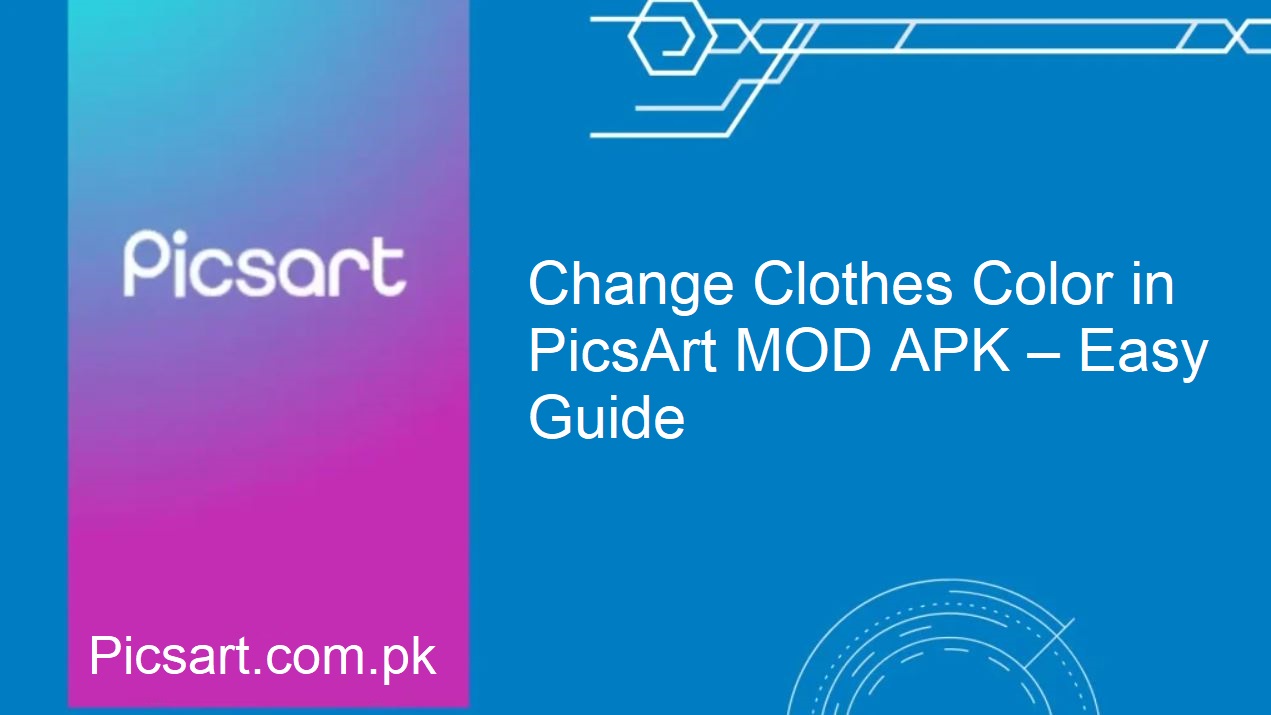PicsArt MOD APK bukan sekadar editor foto. Ini adalah taman bermain imajinasi tempat Anda dapat bebas melepaskan imajinasi. Kemampuannya yang paling menakjubkan adalah mengubah warna pakaian dalam gambar. Anda dapat bereksperimen dengan tampilan baru, mengoreksi warna, atau sekadar bermain gaya. PicsArt membuatnya mudah dan menyenangkan.
Mengapa Mengubah Warna Pakaian?
Ada banyak alasan mengapa Anda ingin mengubah warna pakaian dalam foto:
- Bereksperimen dengan memadukan busana sebelum memakainya di kehidupan nyata
- Koreksi masalah pencahayaan atau warna pada foto Anda
- Rancang postingan media sosial yang trendi
- Tambahkan sentuhan berani atau artistik pada foto Anda
Anda dapat melakukan semua ini dengan mudah, tanpa harus memiliki keterampilan mengedit tingkat lanjut, menggunakan PicsArt MOD APK.
Buka Aplikasi PicsArt
Mulailah dengan membuka PicsArt MOD APK di perangkat Anda. Kemudian, pilih gambar yang akan diedit. Pastikan item pakaian yang ingin Anda ubah terlihat jelas di foto.
Pilih Area Pakaian
Untuk memulai pengeditan, Anda harus memilih area gambar yang ingin Anda ubah. Gunakan salah satu alat berikut:
- Lasso Tool – sangat cocok untuk pengeditan tangan bebas
- Brush Tool – untuk area yang rumit
- Magic Wand – paling cocok untuk pengeditan otomatis jika area tersebut sangat jelas
Berhati-hatilah di sini. Seleksi yang bersih akan menghasilkan perubahan warna yang tampak lebih alami.
Akses Color Adjustment Tool
Setelah memilih pakaian, lanjutkan ke menu pengeditan. Sentuh “Adjust” atau “Effects.” Cari alat berlabel “Colors” atau “Hue/Saturation.” Ini akan memungkinkan Anda untuk mengubah warna area yang dipilih.
Sesuaikan Hue dan Saturation
Setelah perangkat lunak dibuka, sesuaikan rona dan saturasi pakaian menggunakan slider. Hue digunakan untuk mengubah rona warna, sementara saturasi digunakan untuk mengontrol intensitas. Bereksperimenlah dengan berbagai pasangan hingga Anda mencapai tampilan yang diinginkan.
Sempurnakan Warna
Jika warna baru tidak menyatu dengan baik dengan sisa gambar, lakukan penyesuaian tambahan:
- Kecerahan – untuk mencerahkan atau menggelapkan kain
- Kontras – untuk membuat warna lebih menonjol
- Eksposur – untuk menstabilkan keseimbangan pencahayaan
Penyesuaian ini dapat membuat hasil editan Anda lebih realistis.
Padukan dan Sempurnakan Tampilan
Opsi pencampuran dan pengaturan opasitas dapat digunakan untuk membuat warna menyatu secara alami dengan foto. Jika warna luntur di luar pakaian, gunakan alat penghapus untuk menghapusnya. Pastikan untuk memberikan perhatian khusus pada tepi dan lipatan untuk tampilan profesional.
Tambahkan Sentuhan Akhir
Setelah Anda puas dengan warnanya, Anda dapat menambahkan sentuhan yang lebih menarik:
- Tambahkan filter untuk sentuhan artistik
- Sertakan teks untuk menyampaikan pesan atau keterangan
- Tambahkan stiker atau border untuk kreativitas ekstra
- PicsArt menawarkan banyak opsi untuk menyesuaikan gambar akhir Anda.
Simpan dan Bagikan Karya Anda
Ketuk ikon simpan untuk menyimpan gambar yang telah Anda edit. Bagikan juga langsung di Instagram, Facebook, atau dengan teman-teman. Foto Anda kini siap memukau dunia.
Kesimpulan
Mengubah warna pakaian di PicsArt MOD APK adalah cara yang bagus dan menghibur untuk bereksperimen dengan mode dan fotografi. Dalam beberapa langkah, Anda dapat bereksperimen dengan tampilan baru, memperbaiki masalah warna, dan memamerkan gaya Anda dengan cara yang memukau.
Memang butuh sedikit latihan, tetapi setelah Anda menguasainya, Anda bebas berkreasi. Baik Anda menata diri untuk bersenang-senang atau membuat konten media sosial, fitur ini dapat membuat Anda tampil beda. Jadi, silakan—buka PicsArt, pilih foto Anda, dan mulailah petualangan edit mode Anda.